장식 색상은 그래픽 디자인에서 매혹적인 도구로, 특히 후가공이 인쇄물에 관한 것일 때 더욱 그렇습니다. 이러한 특수 색상을 사용하면 특정 디자인 요소를 강조하고 프로젝트에 독특한 느낌을 부여할 수 있습니다. 이 가이드에서는 AffinityPublisher에서 장식 색상을 효과적으로 사용하는 방법을 배우고 부분적인후가공을 수행하는 방법을 안내합니다. 목표는 인쇄 제품을 더 매력적이고 고급스럽게 만드는 것입니다.
주요 결론
- 부분적인 후가공은 정밀한 계획과 설정이 필요합니다.
- 장식 색상은 인쇄소의 지침에 따라 생성되어야 합니다.
- 귀하의 인쇄소의 요구 사항과 조건은 후가공의 성공에 결정적입니다.
단계별 안내
1단계: 기초 및 준비
인쇄물의 디자인 및 후가공을 시작하기 전에 기본 요소를 아는 것이 중요합니다. 부분적인 후가공은 한 면에만 적용될 수 있습니다. 인쇄소에 이 서비스가 제공되는지와 어떤 조건이 적용되는지 확인하세요. 부분적인 후가공은 특정 세부 사항을 강조하고 전체 디자인을 압도하지 않도록 해야 합니다.
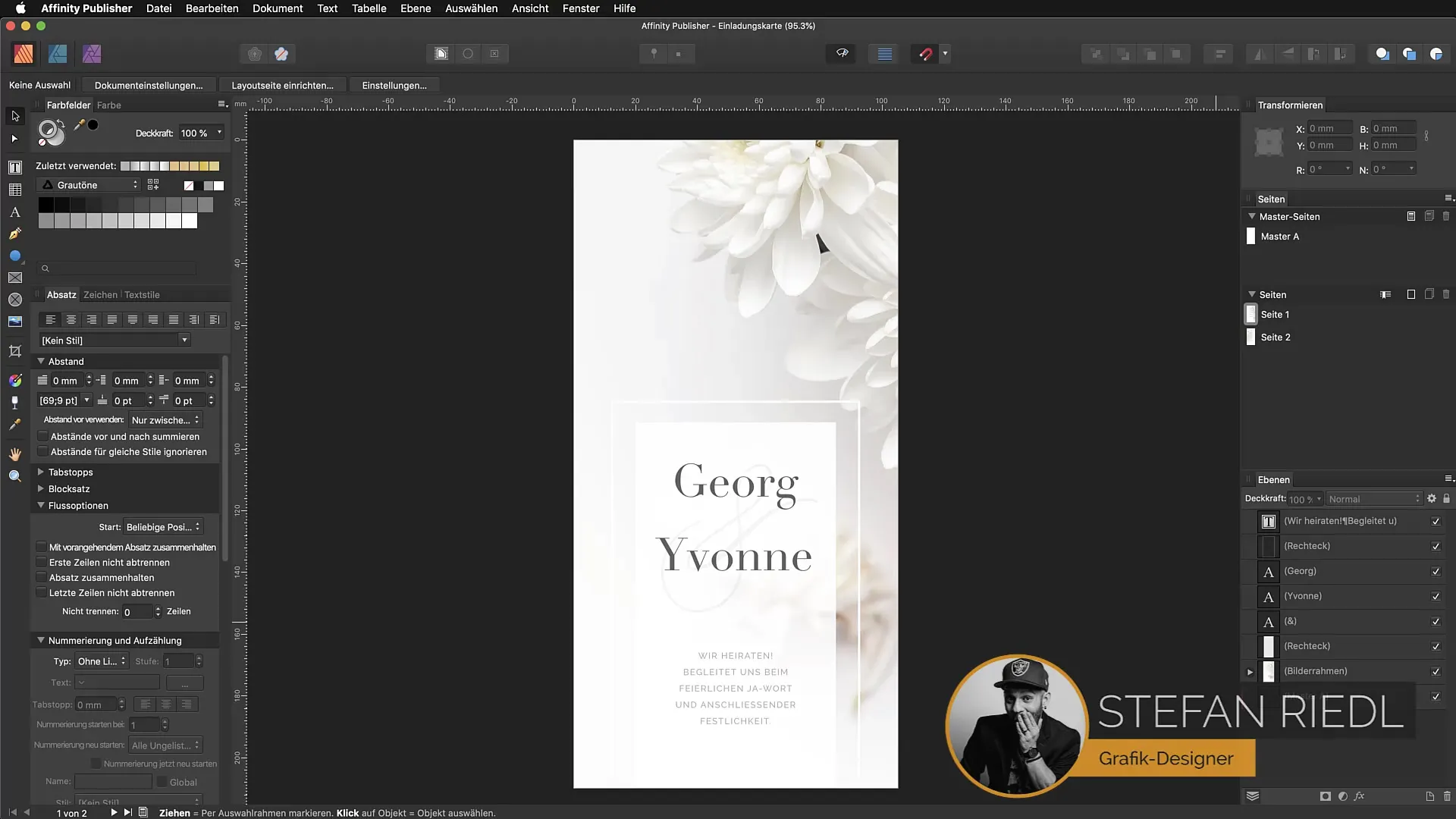
2단계: 디자인 선택
후가공할 영역을 결정하세요. 예제로 우리는 숫자 "13", "10" 및 "19"가 특히 강조된 초대장을 작업하고 있습니다. 이러한 세부 사항은 잘 보이는 형식으로 제시되어야 합니다.
3단계: 글자 크기 및 디자인 검토
후가공할 요소가 충분히 큰지 확인하세요. 특히 섬세한 경우 작은 글꼴 크기는 인쇄 처리에서 문제가 될 수 있습니다. 예를 들어 68포인트 글꼴 크기는 위험한 것으로 간주될 수 있습니다. 인쇄소에 최소 선 두께에 대한 요구 사항을 문의하세요.
4단계: 안전 여백 지키기
후가공된 요소를 디자인의 가장자리 근처에 배치하지 않도록 하세요. 잘리지 않도록 안전 거리를 유지하세요. 추가 그래픽 효과(예: 그림자 또는 그라디언트)의 사용은 인쇄 효율성에 영향을 줄 수 있으므로 피해야 합니다.
5단계: 대비 및 색상 선택
후가공된 요소가 잘 읽히도록 장식 색상에 강한 색 대비를 선택하세요. 장식 색상이 종종 투명하더라도 대비를 위한 기본 색상을 선택하는 것이 중요합니다. 이는 후가공된 요소를 시각적으로 더 매력적으로 만듭니다.
6단계: 장식 색상 설정
색상 패널로 이동하여 글로벌 장식 색상을 추가하세요. "장식 색상" 및 "오버프린트" 체크박스를 활성화하는 것을 잊지 마세요. 이는 인쇄에서 색상이 올바르게 적용되도록 하는 데 중요합니다.
7단계: 객체 조정
엑스포츠 과정에서 변경되지 않도록 객체를 곡선으로 변환하세요. 장식 색상을 적용하기 위해 객체를 복제하고 장식 색상이 복제본에만 적용되도록 하세요.
8단계: 문서 및 인쇄 데이터 검토
문서가 인쇄 데이터 지침을 준수하는지 확인하세요. 특히 장식 색상이 가장자리에 있지 않아야 하며 그래픽 효과가 없어야 합니다. 이러한 조치는 오류 없는 인쇄를 위해 중요합니다.
9단계: 문서 내보내기
내보내기 대화 상자를 선택하고 "장식 색상 적용" 옵션이 활성화되어 있는지 확인하세요. 문서 이름을 적절히 지정하여 나중에 쉽게 식별할 수 있도록 하세요.
10단계: 인쇄 서비스 제공자와의 검토
문서를 인쇄소 시스템에 업로드하고 모든 것이 올바르게 표시되는지 확인하세요. 온라인 미리보기를 사용하여 후가공된 영역이 올바르게 적용되는지 확인하세요.
11단계: 완료 및 피드백
인쇄 제품을 받은 후 장식 색상과 부분 후가공의 구현을 확인하세요. 수정이 필요한 경우 인쇄소에 피드백을 공유하세요.
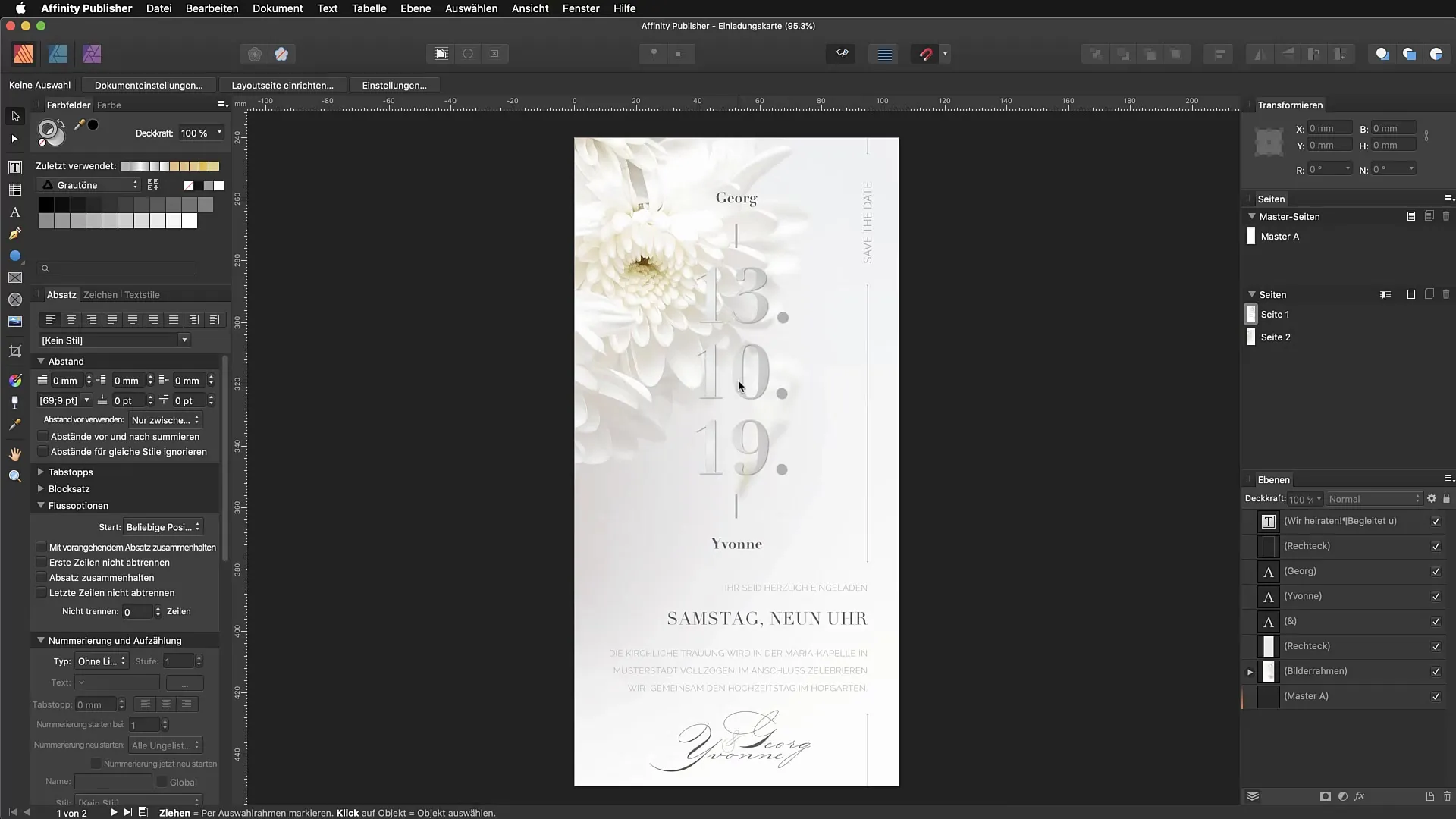
요약 - 부분 후가공을 위한 장식 색상 PDF 내보내기
이 가이드에서는 Affinity에서 장식 색상을 부분 후가공에 사용할 수 있는 방법을 배웠습니다. 올바른 계획, 선택, 및 인쇄 지침 준수는 디자인의 성공에 결정적입니다. 고급 인쇄 제품을 만들기 위해 필요한 모든 단계를 유의하세요.
자주 묻는 질문
Affinity Publisher에서 장식 색상을 어떻게 설정하나요?색상 패널로 이동하여 "글로벌 색상 추가"를 선택하고 원하는 색상을 설정한 후 "장식 색상"과 "오버프린트" 체크박스를 활성화하세요.
양면 인쇄 제품에도 부분적인 후가공을 적용할 수 있나요?일반적으로 부분 후가공은 한 면에만 가능합니다. 인쇄소와 상담하세요.
부분 후가공에 적합한 글꼴 크기는 무엇인가요?글꼴 크기는 UV 코팅의 경우 최소 12포인트, 열전사 필름의 경우 최소 14포인트여야 합니다.
후가공된 영역에서 그래픽 효과는 어떻게 처리하나요?후가공된 요소에 대해 그림자나 그라디언트와 같은 그래픽 효과는 피하세요.
실수로 장식 색상을 가장자리에 배치하면 어떻게 되나요?장식 색상은 가장자리에 안전 거리 내에 위치해야 하며, 그렇지 않으면 인쇄 중 잘릴 수 있습니다.


